
17Live(イチナナライブ)やライブ配信アプリに興味を持って、実際に配信を見たことがある人もいるかと思います。
実際に17Live(イチナナライブ)などの配信アプリを見て、
『すごくボタンが多くてどこを触ったらいいかわからない』
『最低限の機能だけ知りたい!』
といった人も多いと思います。
17Live(イチナナライブ)のアプリは、配信画面にボタンが多いですがライブ配信を見るだけでしたら、かんたんに見ることができます。
17Live(イチナナライブ)のライブ画面
17Live(イチナナライブ)では、いろんなライバーのライブ配信を見ることができます。

『ボタンが多くて煩わしい!』
といった人のために、かんたんにボタンの説明についてします。
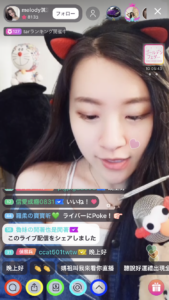
上の画像の左下にある5つの機能を左から順に紹介します。
コメント
上の画像の赤丸をタップすると、ライバーにメッセージを送ることができます。
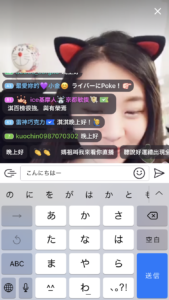
タップすると、キーボードが出るのでライバーに届けたいコメントを入力します。
入力が完了したら右側の矢印の部分をタップすることで、送信できます。
SNSで共有
左から2番目、黄色丸をタップすることで、他のSNSに共有ができます。

シェアできるSNSは、
- LINE
- Messenger
の4つのアプリに共有ができます。
CopyLinkを使うことで上記以外のSNSにも共有が可能です。
ラッキー袋
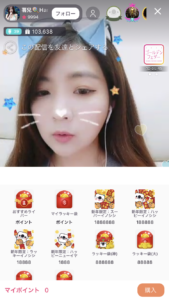
真ん中の緑丸をタップすることで、「ラッキー袋」の購入ができます。
購入するにはポイントが必要で、課金形式になってます。
ライブ録画
右から2番目の水色をタップすると、「ライブ録画」を見ることができます。
PIP画面
「PIP」を使うことで、2人のライブ配信を見ることができます。
一番右の青丸をタップします。

水色枠の「PIP」をタップします。
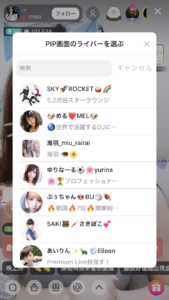
「PIP画面のライバーを選ぶ」から、自分が見たいライバーを選択します。

そうすることで、右下に2人目のライバーが表示されます。
まとめ
今回は、17Live(イチナナライブ)のライブ視聴画面でのかんたんなボタン操作について紹介しました。
『機能がいろいろ合って見にくい』
と思っていた人もいるかと思いますが、基本的な機能を覚えるだけでだいぶスッキリしたかと思います。
基本的な機能を覚えて、17Live(イチナナライブ)を楽しく使ってみてください!

17Live(イチナナライブ)以外に流行っているライブ配信アプリはPocochaLive!
























